Oft will man in der Batchdatei den Skript anhalten und darauf warten, dass der Benutzer die Eingabetaste drückt, oder Variablen zur Verarbeitung!Hier ein schlichter Script, in der Regel verwendet man den Befehl Pause um zu warten bis der Benutzer eine Taste gedrückt hat. Der Taschenrechner-Script ist aber gut geeignet um auch das Auslesen / Verwenden der Werte der Benutzereingabe zu verstehen (unter Windows 11, 10, .... und MS Server)! Inhalt: 1.) ... Warten auf Tastatur-Eingabe im Batchdatei!
|
| (Bild-1) Warten auf Tastatur-Eingabe Eingabeaufforderung Script!? |
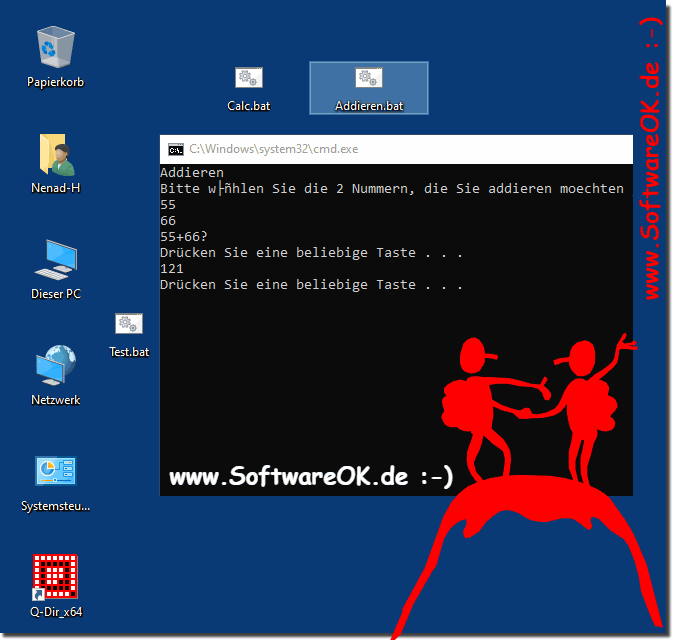 |
2.) Weitere Tipps zu Tastatur-Eingabe abfragen im einer Batchdatei
Tastatureingaben in Batchdateien erfordern eine aktive Benutzerinteraktion. Sie sollten sicherstellen, dass der Benutzer versteht, was von ihm erwartet wird, und klare Anweisungen bereitstellen. Batchdateien können nur auf einzelne Tasten reagieren oder nach einer bestimmten Tastenkombination suchen. Stellen Sie sicher, dass Sie die richtigen Tasten oder Tastenkombinationen verwenden, um die gewünschte Aktion auszulösen.
In einer Batchdatei in Windows können Sie mit der Pause-Anweisung auf Tastatureingaben warten. Hier ist ein einfaches Beispiel, wie Sie dies tun können:
@echo off
echo Drücken Sie eine bitte beliebige Taste, um fortzufahren...
pause > nul
echo Sie haben eine Taste gedrückt!
In diesem Beispiel wird der Text „Drücken Sie eine beliebige Taste, um fortzufahren…“ angezeigt und die Batchdatei wartet dann auf Tastatureingaben. Sobald eine Taste gedrückt wird, wird die Ausführung der Batchdatei fortgesetzt und der Text „Sie haben eine Taste gedrückt!“ erscheint. wird angezeigt.
Sie können die Pause-Anweisung auch ohne > nul verwenden, um die Meldung anzuzeigen, die dem Benutzer mitteilt, dass er eine Taste drücken muss. Das > nul unterdrückt die Standardausgabe und zeigt die Meldung nicht an.
Wenn Sie auf eine bestimmte Taste oder Tastenkombination warten möchten, können Sie zusätzlichen Code hinzufügen, um die eingegebene Zeichenfolge zu validieren. Zum Beispiel:
@echo off
echo Drücken Sie bitte 'X', um fortzufahren...
choice /c X /n /t 15 /d X > nul
if errorlevel 1 (
echo Sie haben 'X' gedrückt!
) else (
echo Sie haben nicht 'X' gedrückt!
)
In diesem schlichtem Beispiel wird nach dem Drücken der Taste „X“ gefragt. Wenn „X“ innerhalb von 15 Sekunden gedrückt wird, erscheint die Meldung „Sie haben ‚X‘ gedrückt!“ angezeigt. Andernfalls wird die Meldung „Sie haben nicht ‚X‘ gedrückt!“ angezeigt. angezeigt.
Passen Sie diese Beispiele an Ihre Bedürfnisse an oder kombinieren Sie die Beispiele.
Info:
Batchdateien können potenzielle Sicherheitsrisiken darstellen, insbesondere wenn sie Benutzereingaben ohne entsprechende Überprüfung verarbeiten. Stellen Sie sicher, dass Sie sorgfältig prüfen, welche Eingaben von Benutzern akzeptiert werden. Die Verarbeitung von Tastatureingaben in Batchdateien kann in einfacheren Szenarien nützlich sein, aber für komplexere Anwendungen sollten Sie möglicherweise auf leistungsfähigere Skriptsprachen oder Entwicklungsumgebungen zurückgreifen.
Batchdateien können potenzielle Sicherheitsrisiken darstellen, insbesondere wenn sie Benutzereingaben ohne entsprechende Überprüfung verarbeiten. Stellen Sie sicher, dass Sie sorgfältig prüfen, welche Eingaben von Benutzern akzeptiert werden. Die Verarbeitung von Tastatureingaben in Batchdateien kann in einfacheren Szenarien nützlich sein, aber für komplexere Anwendungen sollten Sie möglicherweise auf leistungsfähigere Skriptsprachen oder Entwicklungsumgebungen zurückgreifen.
3.) Wichtige Fragen und Antworten zum Thema!
1. Wie kann ich in einer Batchdatei auf Tastatureingaben warten?
In einer Batchdatei kannst du mit der "pause"-Anweisung auf Tastatureingaben warten. Diese Anweisung pausiert die Ausführung des Skripts und wartet darauf, dass der Benutzer eine Taste drückt, bevor es weitergeht.
2. Welche Sicherheitsrisiken sind mit der Verarbeitung von Benutzereingaben in Batchdateien verbunden?
Batchdateien können Sicherheitsrisiken darstellen, wenn sie Benutzereingaben nicht angemessen validieren. Unzureichende Validierung kann zu potenziellen Angriffspunkten führen, wie z.B. Injection-Angriffen oder unerwünschter Ausführung von Befehlen.
3. Gibt es eine Möglichkeit, in einer Batchdatei auf eine spezifische Taste zu warten?
Ja, mit dem Befehl "choice" kannst du in einer Batchdatei auf eine spezifische Taste warten. Du kannst die möglichen Optionen festlegen, und die Batchdatei wird warten, bis der Benutzer eine dieser Optionen auswählt.
4. Wie kann ich in einer Batchdatei eine Benutzereingabe abfragen und verarbeiten?
Du kannst "set /p" verwenden, um Benutzereingaben in einer Batchdatei abzufragen. Diese Anweisung fordert den Benutzer auf, eine Zeichenfolge einzugeben, die dann in einer Variablen gespeichert wird. Du kannst dann diese Variablen in deinem Skript verwenden, um die Benutzereingabe zu verarbeiten.
5. Welche Best Practices sollte ich beachten, wenn ich Benutzereingaben in Batchdateien verarbeite?
Einige Best Practices umfassen die Validierung von Benutzereingaben, die Bereitstellung klarer Anweisungen für den Benutzer, die Begrenzung von Eingabemöglichkeiten auf das Wesentliche und die Verwendung von sicheren Methoden zur Verarbeitung von Eingaben.
6. Kann ich in einer Batchdatei auf eine bestimmte Tastenkombination warten?
Ja, du kannst in einer Batchdatei auf eine bestimmte Tastenkombination warten, indem du die "choice"-Anweisung verwendest und die Optionen entsprechend festlegst.
7. Welche Funktion hat die Pause-Anweisung in Batchdateien?
Die "pause"-Anweisung stoppt die Ausführung einer Batchdatei und wartet darauf, dass der Benutzer eine beliebige Taste drückt, bevor sie fortgesetzt wird.
8. Wie kann ich in einer Batchdatei sicherstellen, dass der Benutzer versteht, was von ihm erwartet wird?
Du kannst klare Anweisungen und Hinweise in deiner Batchdatei bereitstellen, um sicherzustellen, dass der Benutzer versteht, was von ihm erwartet wird. Kommentare im Skript und sorgfältig formulierte Benachrichtigungen sind hilfreich.
9. Gibt es eine Möglichkeit, in einer Batchdatei eine Zeitüberschreitung für Benutzereingaben einzurichten?
Ja, du kannst die "choice"-Anweisung mit dem Parameter "/t" verwenden, um eine Zeitüberschreitung für Benutzereingaben festzulegen. Die Batchdatei wartet dann nur für die angegebene Zeit auf eine Eingabe.
10. Welche Alternativen gibt es zu Batchdateien für die Verarbeitung von Benutzereingaben?
Für komplexere Anwendungen könntest du auf leistungsfähigere Skriptsprachen wie Python, PowerShell oder sogar auf die Entwicklung von benutzerfreundlichen GUI-Anwendungen zurückgreifen.
11. Kann ich in einer Batchdatei auf eine Benutzereingabe ohne Wartezeit abfragen?
Nein, Batchdateien warten standardmäßig auf eine Benutzereingabe, entweder durch "pause" oder "choice".
12. Welche Auswirkungen können unsichere Batchdateien auf ein System haben?
Unsichere Batchdateien können zu potenziellen Sicherheitslücken führen, einschließlich unerwünschter Ausführung von Befehlen, Dateiänderungen oder sogar Zugriff auf sensible Daten.
13. Wie kann ich in einer Batchdatei auf eine Benutzereingabe ohne Texteingabe warten?
Du kannst "pause > nul" verwenden, um auf eine Benutzereingabe ohne Texteingabe zu warten. Dies unterdrückt die Ausgabe der "pause"-Anweisung.
14. Gibt es eine Möglichkeit, in einer Batchdatei die Eingabe einer bestimmten Zeichenfolge zu validieren?
Ja, du kannst die eingegebene Zeichenfolge mit Bedingungen und Vergleichen in deiner Batchdatei validieren, um sicherzustellen, dass sie den Anforderungen entspricht.
FAQ 104: Aktualisiert am: 12 Juni 2024 11:43
